
En este tutorial, le mostraremos cómo instalar y configurar Froxlor en su CentOS 7. Para aquellos de ustedes que no lo sabían, Froxlor es un panel de administración de servidores que se usa para administrar múltiples -Servicios de usuarios. Se puede utilizar para administrar servicios de dominio, cuentas de correo electrónico o servidores web, etc. Es una buena alternativa a Cpanel o Webmin.
Este artículo asume que tiene al menos conocimientos básicos de Linux, sabe cómo usar el shell y, lo que es más importante, aloja su sitio en su propio VPS. La instalación es bastante simple y asume que se están ejecutando en la cuenta raíz, si no, es posible que deba agregar 'sudo ' a los comandos para obtener privilegios de root. Le mostraré la instalación paso a paso del panel de administración del servidor Froxlor en un servidor CentOS 7.
Requisitos previos
- Un servidor que ejecuta uno de los siguientes sistemas operativos:CentOS 7.
- Se recomienda que utilice una instalación de sistema operativo nueva para evitar posibles problemas.
- Acceso SSH al servidor (o simplemente abra Terminal si está en una computadora de escritorio).
- Un
non-root sudo usero acceder alroot user. Recomendamos actuar como unnon-root sudo user, sin embargo, puede dañar su sistema si no tiene cuidado al actuar como root.
Instalar Froxlor en CentOS 7
Paso 1. Primero, comencemos asegurándonos de que su sistema esté actualizado.
yum clean all yum -y update
Paso 2. Instale el servidor LAMP.
Se requiere un servidor de pila LAMP de CentOS 7. Si no tiene LAMP instalado, puede seguir nuestra guía aquí. Además, instale los módulos PHP necesarios:
yum -y install php-gd php-imap php-xml php-xmlrpc php-mbstring php-mcrypt php-mssql php-bcmath php-snmp curl curl-devel
Paso 3. Instalación de Froxlor.
Lo primero que debe hacer es ir a la página de descarga de Froxlor y descargar la última versión estable de Froxlor:
cd /var/www/html/ wget http://files.froxlor.org/releases/froxlor-latest.tar.gz
Descomprima el archivo de Froxlor en el directorio raíz del documento en su servidor:
tar xvfz froxlor-latest.tar.gz rm froxlor-latest.tar.gz
Tendremos que cambiar algunos permisos de carpetas:
chown apache:apache -R froxlor/
Paso 4. Acceso a Froxlor.
Froxlor estará disponible en el puerto HTTP 80 de forma predeterminada. Abra su navegador favorito y vaya a http://your-domain.com/froxlor/ o http://your-server-ip/froxlor/ y complete los pasos necesarios para finalizar la instalación. Si está utilizando un firewall, abra el puerto 80 para habilitar el acceso al panel de control.
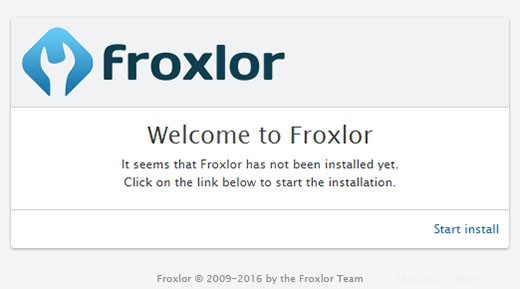
¡Felicitaciones! Ha instalado Froxlor con éxito. Gracias por usar este tutorial para instalar el panel de administración del servidor Froxlor en su sistema CentOS 7. Para obtener ayuda adicional o información útil, le recomendamos que consulte el sitio web oficial Sitio web de Froxlor.